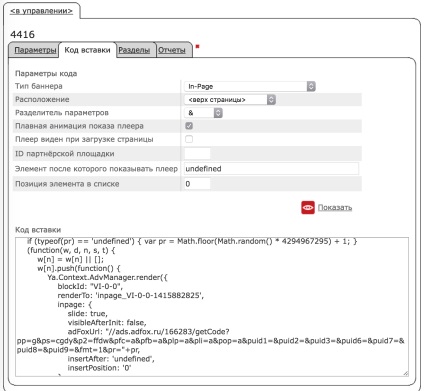Схеми розміщення кодів на сайті
Існують три схеми розміщення кодів на сайті:
Коди вставок з рівня сайту
Код вставки з рівня сайту необхідно отримати один раз для майданчика і встановити на всі сторінки сайту.
Відкрийте вкладку "Сайти" основного меню. У потрібного сайту натисніть значок "Код вставки".
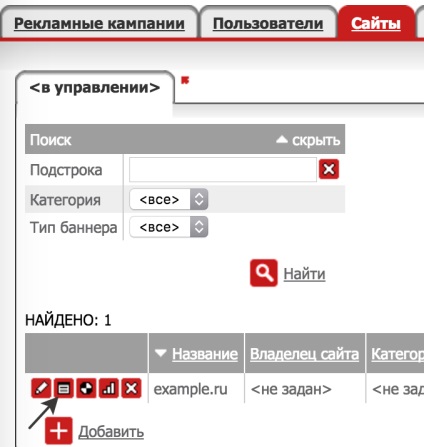
У вікні вкажіть параметри коду:
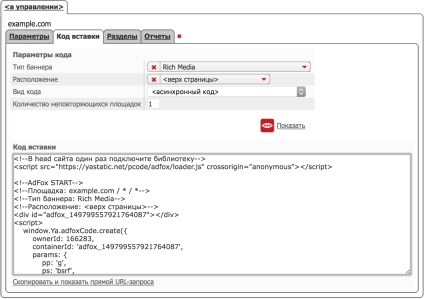
Коди вставок з рівня площадки
Відкрийте вкладку "Сайти" основного меню. Виберіть сайт, і перейдіть у вкладку "Розділи" - "Майданчики". У потрібної площадки натисніть значок "Код вставки".
У вікні вкажіть параметри коду:
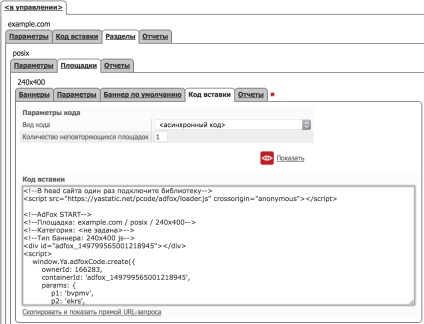
Коди вставок з рівня розміщення банера
За кодом вставки з рівня розміщення банера можна показати тільки банер, від якого отримано код.
У вікні вкажіть параметри коду:
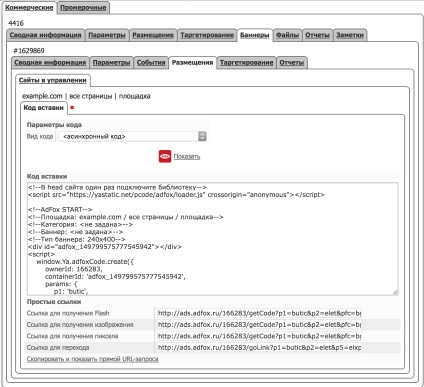
Код вставки для майданчиків з ознакою "In Page"
Для формування коду вставки необхідно отримати "Page ID" в РСЯ, відправивши заявку на [email protected].
Далі перейдіть до майданчика, від якої потрібно отримати код вставки в інтерфейсі ADFOX.
Заповніть параметри коду:
Скопіюйте отриманий код вставки і встановіть в код сторінки сайту.